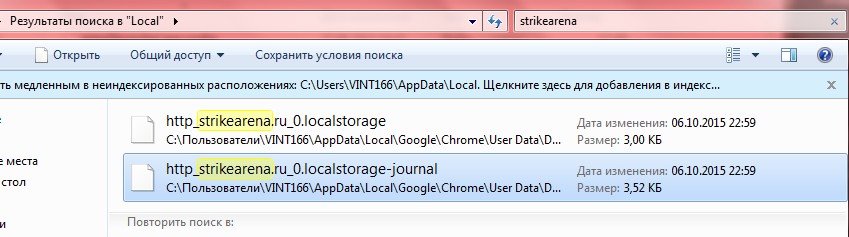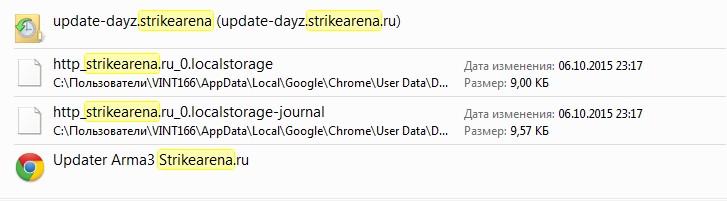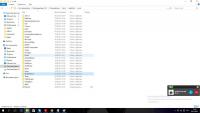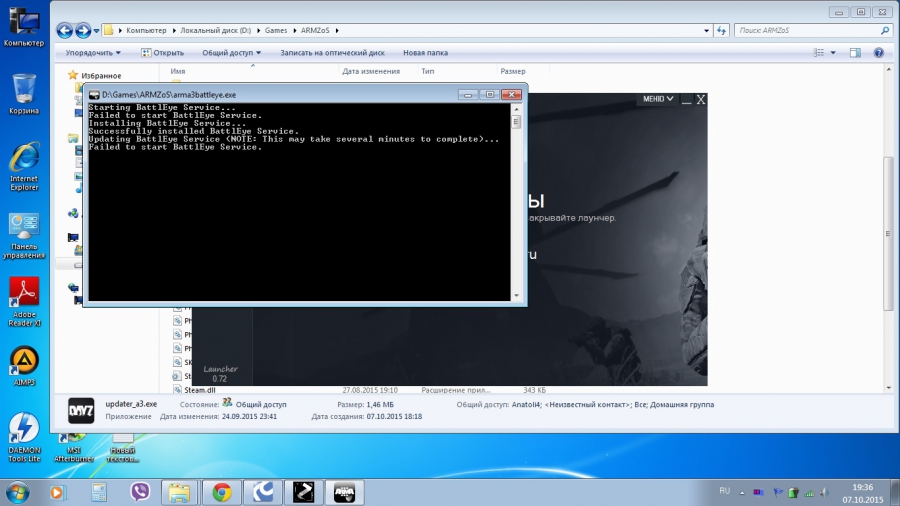Error types
Errors can be Normal, or DebugOnly. If it is DebugOnly, the error will only show when Arma 3 is in debug mode.
Errors can also occur with, or without context. This is additional information about where the error occurs to improve the experience of debugging. However, even if an error occurs, additional context for the error will only be shown if Arma 3 is in debug mode
Script errors
| Error | Type | Description | Example |
|---|---|---|---|
| Generic Error in Expression | Normal | The type of an argument to a command is incorrect. |
systemChat 10 |
| A command that can only be run in a scheduled environment was instead run in an unscheduled environment (sleep, spawn) |
sleep 10 |
||
| Zero Divisor | Normal | A number was divided by 0 |
10 / 0 |
| An array index was accessed that doesn’t exist |
[1,2,3] select 20 |
||
| Attempt to override final function | Normal | A compileFinaled function was attempted to be overwritten |
BIS_fnc_endMission = {systemChat «Trying to do bad things»} |
| getVariable called on null object | DebugOnly | getVariable was called on a null namespace |
objNull getVariable «varname» |
| getVariable called on null group |
grpNull getVariable «varname» |
||
| Serialization of Control variables is not implemented | Normal | Control variables cannot be saved by the game when a mission is saved, as they are specific to the time it was loaded. This means that this error will occur if such an item is saved in missionNamespace or if any script using control variables didn’t run the disableSerialization command first. To fix this you can store Control values in uiNamespace instead and make sure that any scripts handling these variables have disableSerialization set. |
cant_put_that_here = allControls (allDisplays # 0) |
Stringtable errors
| Error | Type | Description | Example |
|---|---|---|---|
| Unsupported language English in stringtable | Normal | This happens if an entry was not found in the desired language e.g., English | N/A |
Config errors
| Error | Type | Description | Example |
|---|---|---|---|
| Cannot delete class xxxx, it is referenced somewhere (used as a base class probably) | Normal | This happens if you try and delete a config entry that is inherited by another class. For more info see delete | N/A |
| Updating base class RscShortcutButton->RscButton… | Normal | Caused by inheriting from wrong config while modifiying an existing base class. Currently Arma 3 has a lot of these issues out of the box. |
arma3.exe Ошибка приложения
Чтобы отвечать, сперва войдите на форум
Гость_Anatoli4_*
На форуме с
—
После утреннего обновления лаунчера при запуске через лаунчер арма показывала черный экран и не грузилась. При запуске самого приложения arma3.exe выдает «ошибка при запуске приложения (0х000009а).» Такую-же ошибку выдаёт при попытке запуска прошлой версий армы. Удаление и переустановка не помогают. Вчера игра спокойно запускалась, после чего была закрыта, комп оставлен на ночь в работающем состояний. Замечено что при перезагрузке можно зайти в игру через arma3.exe, но если потом запустить лаунчер, то снова выдает такую ошибку
Также было замечено что лаунчер не даёт запускаться сторонним программам типа рейдкалл или бандикама
Удаляем в папке документы папки «Арма3»
Переходим в локальный диск C:UsersВаш профиль в строке в этой дописываем Appdata и ищем в папке Local «Арма3» и «strikearena.ru» и удаляем эти папки!
Пример ссылки
C:UsersМОЙ ПРОФИЛЬAppDataLocal
Запускаем Лаунчер и не трогаем настройки где кол-во ядер потоков и оперативной памяти, оставляем их по умолчанию!
мой ответ Axsis
Изменено: Axsis, 06 октября 2015 — 09:43
RzN
Наблюдатель
На форуме с
03 октября 15
AntonStalk
Наблюдатель
На форуме с
31 марта 15
+ та же хрень после обновления лаунчера в ночь с 5 на 6 октября не запускается. После нажатия на кнопку играть показывает заставку входа на сервер в лаунчере»Производится запуск игрового процеса», потом начинает запускаться арма3 и резко появляется список серверов, а запущенная арма не отвечает.
Гость_zheka0099_*
На форуме с
—
точ в точ такаеже проблема
Гость_vint166_*
На форуме с
—
севодня скачал новый клиент игры Arma III Epoch Mod + не чего кроме лаунчера не запускается что делать подскажите
Гость_zheka0099_*
На форуме с
—
Slayter007
Наблюдатель
На форуме с
04 октября 15
У меня такая же проблема лаунчер не запускается! Где админы? Как решить данную проблему?
Гость_vint166_*
На форуме с
—
Launcher_SA запусти
Launcher_SA.exe вобще не запускается только тот который я скрин скинул (updater_a3.exe)
RzN
Наблюдатель
На форуме с
03 октября 15
Launcher_SA.exe у меня его вообще нет
Гость_vint166_*
На форуме с
—
у тебя наверно ево анти вир забанил смотри в карантине востонови если он там и поставь в исключения
вобще скажите PLIZZZ севодня будет решена проблемма с игрой или уже не ждать?!
RzN
Наблюдатель
На форуме с
03 октября 15
нет у меня антивируса. только брандмаузер
Гость_Axsis_*
На форуме с
—
Удаляем в папке документы папки «Арма3»
Переходим в локальный диск C:UsersВаш профиль в строке в этой дописываем Appdata и ищем в папке Local «Арма3» и «strikearena.ru» и удаляем эти папки!
Пример ссылки
C:UsersМОЙ ПРОФИЛЬAppDataLocal
Запускаем Лаунчер и не трогаем настройки где кол-во ядер потоков и оперативной памяти, оставляем их по умолчанию!
Изменено: Axsis, 06 октября 2015 — 09:42
GIN66
Наблюдатель
На форуме с
30 декабря 14
У меня с лаунчером все норм.Но с запуском игры проблема.Начинает запускаться игра и виснет(черный экран).1 раз получилось зайти и все.
Все.нормуль.Axsis,спасиб!
Гость_vint166_*
На форуме с
—
Удаляем в папке документы папки «Арма3»
Переходим в локальный диск C:UsersВаш профиль в строке в этой дописываем Appdata и ищем в папке Local «Арма3» и «strikearena.ru» и удаляем эти папки!
Пример ссылки
C:UsersМОЙ ПРОФИЛЬAppDataLocal
Запускаем Лаунчер и не трогаем настройки где кол-во ядер потоков и оперативной памяти, оставляем их по умолчанию!
папку Арма3 удолил а strikearena.ru появляется снова когда открываю гугл хром
и не открывая гугл когда нет этих файлов попроежнему не работает не Launcher_SA.exe (вобще не запускается ) не updater_a3.exe (запускается но не входит в игру)
У меня с лаунчером все норм.Но с запуском игры проблема.Начинает запускаться игра и виснет(черный экран).1 раз получилось зайти и все.
Все.нормуль.Axsis,спасиб!
как решил проблемму?
RzN
Наблюдатель
На форуме с
03 октября 15
Гость_vint166_*
На форуме с
—
после запуска лаунчера тоже появляются вот такие файлы в C:UsersМОЙ ПРОФИЛЬAppDataLocal
Гость_Axsis_*
На форуме с
—
Папка Appdata скрыта
Изменено: Axsis, 06 октября 2015 — 10:27
Прикрепленные миниатюры
Гость_vint166_*
На форуме с
—
Папка Appdata скрыта
я удолил эту папку
Гость_zheka0099_*
На форуме с
—
RzN
Наблюдатель
На форуме с
03 октября 15
удалил папку ама3,страйк арени, лаунчер и бугемии и только после этого заработало все
Гость_Axsis_*
На форуме с
—
«я удолил эту папку»
Чё совсем чтоль?
Да Всем это поможет 100%
Гость_vint166_*
На форуме с
—
«я удолил эту папку»
Чё совсем чтоль?
Да Всем это поможет 100%
да совсем!! и не запускается запускается лаунчер жму играть не и он закрывается тупо!!
Гость_Axsis_*
На форуме с
—
так у тебя лаунчер зависает???
Ну так это не по теме.
Удалей полностью флейм вор и С++ есть прога для удаления на сайте майкрософт
и потом заново ставь
Гость_vint166_*
На форуме с
—
так у тебя лаунчер зависает???
Ну так это не по теме.
Удалей полностью флейм вор и С++ есть прога для удаления на сайте майкрософт
и потом заново ставь
так я о чём пишу 10-й раз ПРО НЕ РАБОЧИЙ ЛАУНЧЕР!!! можеш мне теперь когда мы подошли ближе к теме можеш по руски написать что удолить?
Гость_Axsis_*
На форуме с
—
Net framevork b visual C++ на сайте майкрософт посмори что это и с чем его едят
Гость_vint166_*
На форуме с
—
AntonStalk
Наблюдатель
На форуме с
31 марта 15
удаление папок не помогает !!!
Гость_Anatoli4_*
На форуме с
—
Удаление папок не помогает, при первом запуске лаунчера после переустановки выдает следующее:
При последующих запусках окошко с battleye пролетает очень быстро и нет возможности проверить нормально ли все запустилось. В дальнейшем арма просто висит «процессом» и не грузит. Нет фрамеворки удалил старые, теперь стоит 4.5.3.
Гость_vint166_*
На форуме с
—
удолил полностью как советовали Visual C++ ,удолил NET Framework всё устоновил по новому )) стало также как и было тобиш подчеркну у меня всё стоит последней версии!!! тем неменее отключил аваст убил все процессы аваста вот этим полезным по ProcessHacker))) отключил Брандмауэр,удолил все папки в AppDataLocal,перенёс в другую папку и на всякий случай….НА ВСЯКИЙ СЛУЧАЙ ДОБАВИЛ ПАПКУ В ИСКЛЮЧЕНИЯ АНТИ ВИРЯ!!!! и лаунчер как не запускался так и не запускается!!!!! пишу в контакт там говарят сюда не пиши!!! сюда пиши!!! пишу сюда тут ты мне говориш лаунчер не запускается это не по теме….у меня вопрос есть кто то хоть компетентный с кем можно поговорить по теме раз здесь одни не умехи!!!!! и не могут решить проблемму…..дайте скайп компитентных админов или разрабов!!!!! третьи сутки люди пишут вам с разными ошибками мля!!!
Гость_SAB_PANDA_*
На форуме с
—
тоже был черный экран,пробывал удалять папки стал писать dayz_original.exe. не найден восстановил обратно
Hi,
————————————————————————————————————————————————————————————————————————————————————————————————————————————————————————————
UPDATE on Fix for future reference:
This issue ended up being a dsound.dll in the arma3 directory over-riding the one in system32 folder. I stumbled on it by running ‘eventvwr.msc’ which highlighted an issue in my windows event logsapplications pointing to ‘Creative Labs Sc’ faulting. The next error was the ARMA3.exe error which detailed Dsound.dll as the issue. I believe this may have been created from my creative soundblasterAlchemy software on my old machine. I guess this is a danger when copying your steamapps folder to another machine, it will pull across remanent files that may not be required. When I uninstalled ARMA3 it probably left these files, so hence they still existed when I re-downloaded the entire game. I may have been ok if I went into steamapps and deleted what was left of the ARMA3 installation..ie the ARMA3 folder, therefore you can’t assume the uninstall ARMA3 function deletes the entire installation…only the core game files.
————————————————————————————————————————————————————————————————————————————————————————————————————————————————————————————
I have bought a new PC [see specs below] and I can’t get ARMA3 to launch. Originally I copied my old steamapps folder to my new machine, all my other games worked except ARMA3.
- Attempting to launch from steam direct -> Nothing happens at all [tries to launch but can’t?]
- Attempting to launch from launcher -> Launcher opens but selecting «Play» results in same as above.
- Attempting to launch from arma3.exe directly -> results in the following error dialogue.
arma3.exe — Application Error
The application was unable to start correctly (0xc0000142). Click OK to close the application.
I have also tried the following as per threads on this and other forums:
- Updating DirectX -> DxDiag does not report any problems.
- run SFC /scannow with no errors found.
- Uninstalling and re-installing ARMA3 [fresh installation].
- Making an ARMA3 steam backup on a working installation [my old one] and then restoring from that backup on my new PC.
- Deleting PhysX3_x86.dll and re-verifiing cachelocal files.
- Running ARMA3.exe as administrator.
- Tried disabling windows firewall and windows defender [my only security software on PC]
- Running in windowed mode with -nobenchmark launch parameter
Please find attached my specs:
Intel® Core i7-4790 CPU
Gigabyte Z97-HD3 motherboard
GeForce GTX 770
16G Ram
Windows 8.1 Pro X64
Note: I can not inspect the ARMA3 log file because the %userprofile%AppDataLocalArma 3 path does not exist, only the ARMA3 Launcherlogs directory. Perhaps the game is exiting before usual log file is created?
I hope someone can help as I am at a bit of a loss.
Thanks
Rough.
Edited March 27, 2015 by Rough Knight
Updated with new info.
2013 г. АРМА 3 — военная тактическая стрелялка с открытым миром, которая кажется вполне реальной, разработанная и изданная Bohemia Interactive. Он доступен для Windows, Mac и Linux и предлагает поддержку как одиночной, так и многопользовательской игры с множеством опций. Хотя игра получила очень положительные отзывы в Steam, некоторые неудачливые игроки все еще сталкиваются с проблемой сбоя Arma 3 на своих ПК с Windows.
Теперь, если вы также являетесь одной из жертв, столкнувшихся с той же проблемой, вам не нужно об этом беспокоиться. Высоки шансы, что, несмотря на то, что игра старше на несколько лет, конфигурация вашего ПК или даже отдел программного обеспечения имеют некоторые проблемы с совместимостью для бесперебойной работы игры. Между тем, независимо от того, в какую игру вы играете, в большинстве игр для ПК есть несколько ошибок или проблем, с которыми вы можете столкнуться во время запуска игры или игровых сессий.
Содержание страницы
- Почему Arma 3 постоянно вылетает?
-
Исправлено: Arma 3 продолжает падать на ПК
- 1. Проверьте системные требования
- 2. Обновите графические драйверы
- 3. Обновить Windows
- 4. Запустите игру от имени администратора
- 5. Закрыть фоновые запущенные задачи
- 6. Установить высокий приоритет в диспетчере задач
- 7. Переустановите DirectX (последнюю)
- 8. Принудительно запустить игру в DirectX 12
- 9. Отключить брандмауэр Windows или антивирусную программу
- 10. Установите высокую производительность в параметрах питания
- 11. Закройте игру из фоновых приложений
- 12. Переустановите среду выполнения Microsoft Visual C++.
- 13. Выполните чистую загрузку
- 14. Попробуйте отключить оверлейные приложения
- 15. Проверка целостности игровых файлов
- 16. Отключить разгон процессора или графического процессора
- 17. Обновление Арма 3
Почему Arma 3 постоянно вылетает?
Кажется, что Arma 3 — это хорошо оптимизированная видеоигра с мультипликатором военной стрельбы для Windows, но когда речь идет о реальной игровой производительности или опыте запуска игр, в названии может не хватать некоторых сценарии. проблема с вылетом при запуске или игра не запускается Проблема может появиться на вашем ПК по нескольким возможным причинам, которые вы можете не заметить, пока не столкнетесь с ней довольно часто или даже случайно.
Что ж, такие проблемы со сбоями могут возникать на вашем ПК с Windows всякий раз, когда на вашем ПК возникает какой-либо спор или проблема. По-другому может быть программный или аппаратный конфликт с игрой. Велика вероятность того, что ваша версия Windows устарела или повреждена. В противном случае другой причиной может быть устаревшая версия игры, поврежденные/отсутствующие файлы игры, устаревшие или поврежденные графические драйверы, ненужные фоновые задачи и т. д.
В то время как проблемы с автозапуском приложений, устаревшие средства запуска игр, проблемы с антивирусным программным обеспечением или программным обеспечением безопасности, устаревшая версия DirectX, проблемы с Microsoft Visual C++ Распространяемые файлы, отсутствие запуска игры с использованием выделенной видеокарты, проблемы с приложениями фонового наложения, совместимость ПК с игрой и т. д. могут вызвать сбой. проблем много.
Исправлено: Arma 3 продолжает падать на ПК
К счастью, здесь мы поделились всеми возможными обходными путями, которые могут вам пригодиться. Поэтому мы рекомендуем вам следовать всем методам устранения неполадок один за другим, пока проблема не будет решена за вас. А теперь, не теряя времени, приступим к делу.
1. Проверьте системные требования
Стоит упомянуть, чтобы правильно сверить конфигурацию вашего ПК с системными требованиями игры. потому что проблема совместимости может вызвать сбои при запуске или проблемы с запуском игры в большинстве случаев. случаи. Если вы используете слабый ПК или конфигурация устарела, таких проблем может возникнуть много. Вот почему мы поделились требованиями игры ниже, чтобы проверить это.
Минимальные системные требования:
- ОПЕРАЦИОННЫЕ СИСТЕМЫ: Windows 7 с пакетом обновления 1 (64-разрядная версия)
- Процессор: Двухъядерный процессор Intel с тактовой частотой 2,4 ГГц или двухъядерный процессор AMD Athlon с тактовой частотой 2,5 ГГц
- Объем памяти: 4 ГБ ОЗУ
- Графика: NVIDIA GeForce 9800GT / AMD Radeon HD 5670 / Intel HD Graphics 4000 с 512 МБ видеопамяти
- DirectX: 10
- Жесткий диск: 45 ГБ свободного места
- Аудио: Встроенный DirectX-совместимый
Рекомендованные системные требования:
Объявления
- ОПЕРАЦИОННЫЕ СИСТЕМЫ: Windows 7/8/10 (64-битная)
- Процессор: Intel Core i5-4460 или AMD FX 4300 или лучше
- Объем памяти: 8 ГБ оперативной памяти
- Графика: NVIDIA GeForce GTX 660 / AMD Radeon HD 7800 Series с 2 ГБ видеопамяти
- DirectX: 11
- Жесткий диск: 70 ГБ свободного места, хранилище SSD / гибридный жесткий диск / SSHD
- Звук: звуковая карта, совместимая с DirectX
2. Обновите графические драйверы
Всегда необходимо обновлять графические драйверы в вашей системе Windows для бесперебойной работы всех программ. Сделать это:
- Щелкните правой кнопкой мыши на Стартовое меню открыть Меню быстрого доступа.
- Нажмите на Диспетчер устройств из списка.
- Теперь, Двойной клик на Видеоадаптеры категорию, чтобы расширить список.
Объявления
- Затем щелкните правой кнопкой мыши на имени выделенной видеокарты.
- Выбирать Обновить драйвер > Выберите Автоматический поиск драйверов.
- Если доступно обновление, оно автоматически загрузит и установит последнюю версию.
- После этого обязательно перезагрузите компьютер, чтобы изменить эффекты.
Кроме того, вы можете вручную загрузить последнюю версию графического драйвера и установить ее непосредственно с официального веб-сайта производителя вашей видеокарты. Пользователи видеокарт Nvidia могут обновить приложение GeForce Experience через официальный сайт Нвидиа. Между тем, пользователи видеокарт AMD могут посетить веб-сайт AMD для того же.
3. Обновить Windows
Обновление сборки ОС Windows всегда важно как для пользователей ПК, так и для геймеров, чтобы уменьшить системные сбои, проблемы совместимости и сбои. Между тем, последняя версия в основном включает дополнительные функции, улучшения, исправления безопасности и многое другое. Для этого:
- Нажимать Окна + я ключи, чтобы открыть Параметры Windows меню.
- Далее нажмите на Обновление и безопасность > Выбрать Проверить наличие обновлений под Центр обновления Windows раздел.
- Если доступно обновление функции, выберите Загрузить и установить.
- Обновление может занять некоторое время.
- После этого перезагрузите компьютер, чтобы установить обновление.
4. Запустите игру от имени администратора
Обязательно запускайте исполняемый файл игры от имени администратора, чтобы избежать контроля учетных записей пользователей в отношении проблем с привилегиями. Вы также должны запустить клиент Steam от имени администратора на своем ПК. Сделать это:
- Щелкните правой кнопкой мыши на Арма 3 exe-файл ярлыка на вашем ПК.
- Теперь выберите Характеристики > Нажмите на Совместимость вкладка
- Обязательно нажмите на Запустите эту программу от имени администратора флажок, чтобы отметить его.
- Нажмите на Применять и выберите ХОРОШО чтобы сохранить изменения.
Обязательно выполните те же действия и для клиента Steam. Это должно помочь вам решить проблему с Arma 3 на вашем ПК.
5. Закрыть фоновые запущенные задачи
Ненужные фоновые задачи или программы могут потреблять много системных ресурсов, таких как использование ЦП или памяти, что снижает производительность системы. Следовательно, довольно часто возникают проблемы с запуском, зависанием и отсутствием загрузки. Просто полностью закройте все ненужные фоновые задачи. Сделать это:
- Нажимать Ctrl + Shift + Esc ключи, чтобы открыть Диспетчер задач.
- Теперь нажмите на Процессы вкладка > Нажмите, чтобы выбрать задачи, которые без необходимости выполняются в фоновом режиме и потребляют достаточно системных ресурсов.
- Нажмите на Завершить задачу чтобы закрыть его один за другим.
- После этого перезагрузите систему.
Теперь вы можете проверить, исправили ли вы сбой Arma 3 на своем ПК или нет. Если нет, следуйте следующему методу.
6. Установить высокий приоритет в диспетчере задач
Сделайте свою игру приоритетной в более высоком сегменте с помощью диспетчера задач, чтобы ваша система Windows запускала игру правильно. Сделать это:
- Щелкните правой кнопкой мыши на Стартовое меню > Выбрать Диспетчер задач.
- Нажми на Процессы вкладка > Щелкните правой кнопкой мыши на Арма 3 игровое задание.
- Выбирать Установить приоритет к Высоко.
- Закройте диспетчер задач.
- Наконец, запустите игру Arma 3, чтобы проверить, вылетает ли она на ПК или нет.
7. Переустановите DirectX (последнюю)
Вам следует попробовать переустановить последнюю версию DirectX с официальный сайт майкрософт на вашем ПК/ноутбуке. Вам просто нужно скачать и установить установочный пакет DirectX и запустить его. Имейте в виду, что для правильной работы игры Arma 3 вам потребуется DirectX 12 или выше.
8. Принудительно запустить игру в DirectX 12
Также рекомендуется запускать игру в версии DirectX 10 принудительно, используя параметр команды. Если ваш компьютер работает с DirectX 9, обязательно попробуйте принудительно запустить игру Arma 3. Для этого:
- Сначала запустите клиент Steam > Перейти БИБЛИОТЕКА.
- Найдите и щелкните правой кнопкой мыши на Арма 3 игра.
- Нажмите на Характеристики > Выбрать ГЕНЕРАЛЬНЫЙ в меню левой панели > Тип -dx10 под Параметры запуска.
- Теперь просто вернитесь и запустите игру. При появлении запроса щелкните переключатель рядом с опцией «Играть» в Arma 3.
9. Отключить брандмауэр Windows или антивирусную программу
Вероятность того, что ваш брандмауэр Защитника Windows по умолчанию или какая-либо сторонняя антивирусная программа мешают правильной работе текущих подключений или файлов игры, достаточно высока. Поэтому обязательно временно отключите или отключите защиту в реальном времени и защиту брандмауэра. Затем вам следует попробовать запустить игру, чтобы проверить, была ли устранена проблема сбоя Arma 3 на ПК. Сделать это:
- Нажми на Стартовое меню > Тип межсетевой экран.
- Выбирать Брандмауэр Защитника Windows из результатов поиска.
- Теперь нажмите на Включение или отключение брандмауэра Защитника Windows с левой панели.
- Откроется новая страница > Выберите Отключить брандмауэр Защитника Windows (не рекомендуется) вариант для обоих Настройки частной и общедоступной сети.
- После выбора нажмите на ХОРОШО чтобы сохранить изменения.
- Наконец, перезагрузите компьютер.
Точно так же вы должны отключить защиту безопасности Windows. Просто выполните следующие действия:
- Нажимать Окна + я ключи, чтобы открыть Параметры Windows меню.
- Нажмите на Обновление и безопасность > Нажмите на Безопасность Windows с левой панели.
- Теперь нажмите на Откройте Безопасность Windows кнопка.
- Идти к Защита от вирусов и угроз > Нажмите на Управление настройками.
- Далее вам нужно будет просто выключи в Защита в режиме реального времени переключать.
- При появлении запроса нажмите Да идти дальше.
- Кроме того, вы также можете отключить облачная защита, Защита от саботажа Если хочешь.
10. Установите высокую производительность в параметрах питания
В случае, если ваша система Windows работает в сбалансированном режиме в параметрах электропитания, просто установите режим высокой производительности для достижения лучших результатов. Хотя этот вариант потребует более высокого энергопотребления или использования батареи. Сделать это:
- Нажми на Стартовое меню > Тип Панель управления и нажмите на него в результатах поиска.
- Теперь иди к Оборудование и звук > Выбрать Параметры питания.
- Нажмите на Высокая производительность чтобы выбрать его.
- Обязательно закройте окно и полностью выключите компьютер. Для этого нажмите на кнопку Стартовое меню > Перейти к Власть > Неисправность.
- Как только ваш компьютер полностью выключится, вы можете снова включить его.
В большинстве случаев это должно решить проблему сбоя Arma 3 на вашем ПК. Однако, если ни один из методов не помог вам, следуйте следующему.
11. Закройте игру из фоновых приложений
Если каким-то образом в игре Arma 3 все еще возникают проблемы, обязательно отключите ее в функции «Фоновые приложения» на вашем ПК. Для этого
- Нажимать Окна + я ключи, чтобы открыть Параметры Windows меню.
- Нажмите на Конфиденциальность > Прокрутите вниз с левой панели и выберите Фоновые приложения.
- Прокрутите вниз и найдите Арма 3 название игры.
- Только что выключить переключатель рядом с названием игры.
- После этого закройте окно и перезагрузите компьютер.
Этот метод должен вам помочь. Однако, если это не решит проблему, вы можете воспользоваться следующим методом.
12. Переустановите среду выполнения Microsoft Visual C++.
Обязательно переустановите среду выполнения Microsoft Visual C++ на свой компьютер, чтобы полностью устранить многочисленные игровые проблемы или ошибки. Для этого:
- нажмите Окна клавиша на клавиатуре, чтобы открыть Стартовое меню.
- Тип Приложения и функции и нажмите на него в результатах поиска.
- Теперь найдите Microsoft визуальный С++ программы в списке.
- Выберите каждую программу и нажмите на Удалить.
- Посетить официальный сайт майкрософт и загрузите последнюю версию среды выполнения Microsoft Visual C++.
- После этого установите его на свой компьютер и перезагрузите систему, чтобы изменить эффекты.
13. Выполните чистую загрузку
Некоторые приложения и их службы могут запускаться автоматически при загрузке системы. В этом случае эти приложения или службы будут использовать много интернет-соединения, а также системные ресурсы. Если вы тоже чувствуете то же самое, обязательно выполните чистую загрузку на своем компьютере, чтобы проверить наличие проблемы. Для этого:
- Нажимать Виндовс + Р ключи, чтобы открыть Бежать чат.
- Теперь введите msconfig и ударил Войти открыть Конфигурация системы.
- Перейти к Услуги вкладка > Включить Скрыть все службы Microsoft флажок.
- Нажмите на Отключить все > Нажмите на Применять а потом ХОРОШО чтобы сохранить изменения.
- Теперь идите в Запускать вкладка > Нажмите Откройте диспетчер задач.
- Откроется интерфейс диспетчера задач. Вот иди в Запускать вкладка
- Затем нажмите на конкретную задачу, которая оказывает большее влияние на запуск.
- После выбора нажмите на Запрещать чтобы отключить их из процесса запуска.
- Выполните те же действия для каждой программы, которая оказывает большее влияние на запуск.
- После этого обязательно перезагрузите компьютер, чтобы изменения вступили в силу.
14. Попробуйте отключить оверлейные приложения
Похоже, что у нескольких популярных приложений есть свои программы наложения, которые в конечном итоге могут работать в фоновом режиме и вызывать проблемы с игровой производительностью или даже проблемы с запуском. Вы должны отключить их, чтобы решить проблему, выполнив следующие действия:
Отключить оверлей Discord:
- Запустить Раздор приложение > Нажмите на значок шестеренки внизу.
- Нажмите на Наложение под Настройки приложения > Включить в Включить оверлей в игре.
- Нажми на Игры вкладка > Выбрать Арма 3.
- Окончательно, выключи в Включить оверлей в игре переключать.
- Обязательно перезагрузите компьютер, чтобы изменения вступили в силу.
Отключить игровую панель Xbox:
- Нажимать Окна + я ключи, чтобы открыть Параметры Windows.
- Нажмите на Игры > Перейти к Игровая панель > Выключить Записывайте игровые клипы, скриншоты и транслируйте с помощью игровой панели. вариант.
Если в этом случае вы не можете найти опцию Game Bar, просто найдите ее в меню настроек Windows.
Отключите оверлей Nvidia GeForce Experience:
- Запустить Опыт Nvidia GeForce приложение > Перейти к Настройки.
- Нажми на Общий вкладка > Запрещать в Оверлей в игре вариант.
- Наконец, перезагрузите компьютер, чтобы изменения вступили в силу, и снова запустите игру.
Также имейте в виду, что вам следует отключить некоторые другие оверлейные приложения, такие как MSI Afterburner, Rivatuner, программное обеспечение RGB или любые другие сторонние оверлейные приложения, которые всегда работают в фоновом режиме.
15. Проверка целостности игровых файлов
Если в этом случае возникает проблема с файлами игры, и они каким-то образом повреждены или отсутствуют, обязательно выполните этот метод, чтобы легко проверить наличие проблемы.
- Запуск Пар > Нажмите на Библиотека.
- Щелкните правой кнопкой мыши на Арма 3 из списка установленных игр.
- Теперь нажмите на Характеристики > Перейти к Локальные файлы.
- Нажмите на Проверка целостности игровых файлов.
- Вам придется дождаться завершения процесса.
- После этого просто перезагрузите компьютер.
16. Отключить разгон процессора или графического процессора
Также стоит упомянуть, что не следует включать разгон процессора/графического процессора на вашем ПК, если ваша игра сильно тормозит или тормозит. Мы понимаем, что разгон CPU/GPU может оказать огромное влияние на улучшение игрового процесса, но иногда он также может вызвать проблемы с узким местом или совместимостью. Просто установите частоту по умолчанию для оптимальной производительности.
17. Обновление Арма 3
Если вы какое-то время не обновляли свою игру Arma 3, обязательно выполните следующие действия, чтобы проверить наличие обновлений и установить последний патч (если он доступен). Сделать это:
- Открыть Пар клиент > Перейти Библиотека > Нажмите на Арма 3 с левой панели.
- Он автоматически выполнит поиск доступного обновления. Если доступно обновление, обязательно нажмите на Обновлять.
- Установка обновления может занять некоторое время. После этого обязательно закройте клиент Steam.
- Наконец, перезагрузите компьютер, чтобы применить изменения, а затем попробуйте снова запустить игру.
Вот так, ребята. Мы предполагаем, что это руководство было полезным для вас. Для дальнейших запросов, вы можете оставить комментарий ниже.
Работа приложений очень сложный процесс, хотя его и упростили до своего минимума. Со стороны кажется, что ты кликаешь по ярлыку и все начинает запускаться сразу. Но в действительности компьютер проделывает очень большой путь для поиска исходного утилита. Иногда этот путь нарушается и тогда пользователю выдается сообщение с ошибкой «Application Load Error P: 0000065432», подобной проблемой можно считать «Application Load Error 5: 0000065434». Эти оба конфликта указывают на невозможность включения установленной программы.
Содержание
- Причины ошибки P:0000065432
- Как исправить ошибку
- Клиент Steam
- Вирусы
- Обновления ПО и утилит
- Заключение
Причинами могут становиться как системные сбои в Windows, так и не правильная работа игр, игровых клиентов и подключаемых библиотек. Геймеры, использующие Steam, знакомы не понаслышке с таким сообщением — Steam Error, оно возникает при запуске или установке игры. Чаще всего, это «тяжелые» игры: Warhammer, Stalker, Arma 3, Skyrim, Dark Soul 2, Fallout New Vegas, Dead Island, Метро 2033 и другие. В таких ситуациях, ошибки становятся следствие разных систем безопасности от разработчиков компании Valve, которые очень яро отстаивают авторские права.
Ошибка Application Load Error P:0000065432 в Steam
Как исправить ошибку
Application load error «к счастью» очень распространенный баг, поэтому в его решении нет ничего сложного. Главное испробовать все предложенные варианты и один из них обязательно должен оказать положительный результат.
Клиент Steam
Геймерам, столкнувшимся с ошибкой P:0000065432 в Steam, нужно будет для ее решения удалить один файл. Для этого следует пройти в корневую папку клиента Steam. Она по умолчанию находится на диске С, хотя пользователям не запрещается менять ее место расположения. Зайдя в папку, следует отыскать файл ClientRegistry.blob. Его нужно будет просто удалить, но прежде закройте все игры использующие Steam и сам клиент. На этом проблема должна быть решена.
Удаление ClientRegistry.blob в Steam
Для тех, кому сложно найти путь к файлу или что-либо непонятно, вот наглядная видео-инструкция по этому поводу
Вот еще несколько советов:
- Проблема во многих играх может быть в определенных скриптах и расширений для модов (типа NVSE). Пробуйте переустановить моды, если они у вас имеются к игре.
- Если модов нет — просто переустановите игру.
- В настройках аккаунта отказаться от бета-тестирования всех программ.
- Пробуйте сделать сброс настроек в Стим и запуститься.
- Запустите игру не через клиент, а через её exe-файл в папке.
Вирусы
Вирусы всегда создают очень много проблем в операционной системе. Они пытаются очень часто подстроиться под разные системные процессы, а их самих заменить или удалить. Но у них получается такая замена крайне не корректно, что и вызывает сбой путей ярлыков к установленному софту.
Проверьте все диски на наличие любых троянов. Используйте несколько антивирусных программ, также желательно применить PUP-сканер — AdwCleaner вам в помощь.
Обновления ПО и утилит
Обновления устанавливаются практически каждые несколько месяцев. Их сложность и вес для системы постоянно растет. В итоге старые ПК просто перестают справляться с правильной заменой одних файлов на другие. Результатом также становится Application Load Error. Не только операционная система получает последние новшества, но и все установленные утилиты и игры.
- Как вариант попробуйте переустановку драйверов на компьютере (Driver Pack Solution в помощь).
- Тоже самое проделайте с вашими играми и программами выдающие код ошибки P:0000065432.
- При использовании не лицензированных игр убедитесь, что установленный взламывающий crack все еще актуален. Его не корректная работа может блокировать доступ к игре.
- Если переустановка проблемной игры и Steam не помогут, тогда следует непременно упомянуть про возможность обращения в службу поддержки Стим при возникновении Steam Error P:0000065432. Их помощь иногда становится единственным вариантом для решения разного рода ошибок.
Заключение
Если все советы не помогут, тогда следует применить обновления Windows, которые позволят обновить DirectX, Microsoft Visual C++, NET. Framework и другие важные пакеты. Если и такие действия не помогут потребуется переустановить операционную систему. При таких кардинальных мерах с переустановкой Windows проблема исчезнет в 100% случаях.
оружие 3 продолжает неожиданно закрываться на рабочий стол? Если вы столкнулись с этой неприятной проблемой, сделайте глубокий вдох и попробуйте приведенные ниже решения.
Исправления, чтобы попробовать:
Возможно, вам не придется пробовать их все; просто продвигайтесь вниз по списку, пока не найдете тот, который работает для вас.
- Соответствовать минимальным системным требованиям Запустите игру от имени администратора Завершите ненужные программы Обновите графический драйвер Измените параметры питания вашего ПК Запустите Arma 3 командой malloc=system Переустановите службу BattlEye Переустановите игру и/или Steam
Исправление 1. Соблюдайте минимальные системные требования
Минимальные требования к компьютеру должны быть выполнены для правильной работы Arma 3. Вот минимальные требования для игры оружие 3 :
| ТЫ: | Windows 7 с пакетом обновления 1 (64-разрядная версия) |
| Объем памяти: | 4 ГБ ОЗУ |
| Графика: | NVIDIA GeForce 9800GT / AMD Radeon HD 5670 / Intel HD Graphics 4000 с 512 МБ видеопамяти |
| DirectX: | 10 |
| Место хранения : | 32 ГБ свободного места |
Если вы используете особенно старую версию Windows или ваша видеокарта на пару поколений старше, то вы, вероятно, нашли свою проблему. В этом случае вам нужно будет играть в игру на другом компьютере.
Если вы не очень хорошо знакомы с установленным оборудованием на вашем ПК, следуйте приведенным ниже инструкциям, чтобы проверить их:
один) На клавиатуре нажмите кнопку Логотип Windows ключ и р в то же время, чтобы вызвать диалоговое окно «Выполнить».

два) Тип dxdiag и нажмите В ПОРЯДКЕ .

3) Проверьте свои Операционная система, процессор, память и Версия DirectX .

4) Щелкните Отображать вкладку, а затем проверьте информацию о вашей видеокарте.

Убедитесь, что ваш компьютер соответствует минимальным требованиям, затем прочитайте и проверьте исправление ниже.
Исправление 2. Запустите игру от имени администратора.
оружие 3 проблемы со сбоем могут возникнуть, если ему не удается получить доступ к важным файлам или папкам игры под учетной записью стандартного пользователя. Чтобы узнать, является ли это основной проблемой, попробуйте запустить Steam от имени администратора, а затем запустите игру из Steam. Вот как это сделать:
один) Выход Стим .
два) Щелкните правой кнопкой мыши Значок Steam на рабочем столе и выберите Характеристики .

3) Щелкните Вкладка ‘Совместимость’ и поставьте галочку напротив Запустите эту программу от имени администратора . Затем нажмите В ПОРЯДКЕ .

4) Перезапустите Steam и оружие 3 чтобы проверить вашу проблему.
надеюсь ты сможешь поиграть оружие 3 теперь без сбоев. Если проблема все еще существует, выполните исправление, указанное ниже.
Исправление 3: Завершить ненужную программу с
Запуск нескольких приложений одновременно требует ресурсов и может привести к сбою или зависанию Arma 3. Итак, вы должны отключить постороннее программное обеспечение во время игры. Вот как это сделать:
- Если у вас Windows 7… Если у вас Windows 8 или 10…
Если у вас Windows 7…
один) Щелкните правой кнопкой мыши панель задач и выберите Запустить менеджер задач .

два) Щелкните Процессы вкладка Затем проверьте текущий Использование процессора и памяти чтобы увидеть, какие процессы больше всего потребляют ваши ресурсы.

3) Щелкните правой кнопкой мыши ресурсоемкий процесс и выберите Завершить дерево процессов .
Не завершайте программу, с которой вы не знакомы. Это может быть критично для работы вашего компьютера. 
Попробуйте перезапустить оружие 3 чтобы узнать, решило ли это вашу проблему. Если это не помогло, попробуйте Исправить4 .
Если у вас Windows 8 или 10…
один) Щелкните правой кнопкой мыши панель задач и выберите Диспетчер задач .

два) Проверьте свой текущий Использование процессора и памяти чтобы увидеть, какие процессы больше всего потребляют ваши ресурсы.

3) Щелкните правой кнопкой мыши ресурсоемкий процесс и выберите Завершить задачу .
Не завершайте программу, с которой вы не знакомы. Это может быть критично для работы вашего компьютера. 
Попробуйте запустить оружие 3 чтобы увидеть, если он работает правильно сейчас. Если ошибка сбоя все еще возникает, выполните исправление ниже.
Исправление 4: обновите графический драйвер
Одной из наиболее частых причин возникновения оружие 3 проблема сбоя — устаревший графический драйвер. Чтобы ваша игра работала правильно, важно, чтобы у вас всегда был самый последний правильный графический драйвер.
Есть два способа обновить графические драйверы:
Вариант 1 — вручную — Вам потребуются некоторые навыки работы с компьютером и терпение, чтобы обновить драйвер таким образом, потому что вам нужно найти именно нужный драйвер в Интернете, загрузить его и установить шаг за шагом.
ИЛИ
Вариант 2 — автоматически (рекомендуется) – Это самый быстрый и простой вариант. Все это делается всего за пару кликов мыши — легко, даже если вы новичок в компьютере.
Вариант 1. Загрузите и установите драйвер вручную.
Производитель вашей видеокарты постоянно обновляет драйвер. Чтобы получить их, вам нужно зайти на сайт производителя, найти драйвер, соответствующий вашей версии Windows (например, 32-битной Windows), и загрузить драйвер вручную.
После того, как вы загрузили правильный драйвер для своей системы, дважды щелкните загруженный файл и следуйте инструкциям на экране, чтобы установить драйвер.
Вариант 2. Автоматическое обновление графического драйвера.
Если у вас нет времени, терпения или навыков работы с компьютером для обновления графического драйвера вручную, вы можете сделать это автоматически с помощью Драйвер Легкий .
Driver Easy автоматически распознает вашу систему и найдет для нее правильный драйвер. Вам не нужно точно знать, какая система работает на вашем компьютере, вам не нужно рисковать загрузкой и установкой не того драйвера, и вам не нужно беспокоиться об ошибке при установке.
Вы можете автоматически обновить драйвер с помощью БЕСПЛАТНОЙ или профессиональной версии Driver Easy. Но с версией Pro это занимает всего 2 клика:
1) Скачать и установите драйвер Easy.
два) Запустите Driver Easy и нажмите кнопку Сканировать сейчас кнопка. Затем Driver Easy просканирует ваш компьютер и обнаружит проблемные драйверы.

3) Щелкните Кнопка обновления рядом с графическим драйвером, чтобы автоматически загрузить правильную версию этого драйвера, затем вы можете установить его вручную (вы можете сделать это с БЕСПЛАТНОЙ версией).
Или нажмите Обновить все для автоматической загрузки и установки правильной версии все драйверы, которые отсутствуют или устарели в вашей системе. (Для этого требуется Про версия который поставляется с полной поддержкой и 30-дневной гарантией возврата денег. Вам будет предложено выполнить обновление, когда вы нажмете «Обновить все».)
Вы можете сделать это бесплатно, если хотите, но это частично вручную.
Если вам нужна помощь, обратитесь в службу поддержки Driver Easy по адресу .
Исправление 5: измените план питания вашего ПК
По умолчанию план электропитания на всех компьютерах установлен на «Сбалансированный» для экономии энергии. Таким образом, ваш компьютер иногда будет автоматически замедляться и вызывать сбой Arma 3.
Если это проблема для вас, установка плана электропитания на «Высокая производительность» должна исправить это. Обратите внимание, что в режиме высокой производительности ваш компьютер будет выделять больше тепла. Следуйте инструкциям ниже:
один) На клавиатуре нажмите кнопку Логотип Windows ключ и тип контроль . Затем нажмите панель управления .

два) Под Посмотреть по, нажмите Большие иконки .

3) Выбирать Параметры питания.

4) Выбирать Высокая производительность .

Перезагрузите компьютер и оружие 3 чтобы узнать, сработало ли это для вас. Если проблема не устранена, попробуйте исправить ее ниже.
Исправление 6: Запустите Arma 3 с системой malloc= команда
Другим решением проблемы сбоя является настройка распределителя памяти в Arma 3. Многие игроки решают свою проблему, запуская Arma 3 с помощью команды malloc=system. Вот как это сделать:
один) Запустите Стим.
два) Нажмите БИБЛИОТЕКА .

3) Щелкните правой кнопкой мыши оружие 3 и выберите Характеристики .

4) Нажмите НАСТРОЙТЕ ПАРАМЕТРЫ ЗАПУСКА.

5) Удалите все отображаемые параметры запуска.

6) Тип -malloc=система и нажмите В ПОРЯДКЕ .

7) Начать сначала оружие 3 увидеть это помогло.
Если это не сработало для вас, вам нужно снова открыть окно «Параметры запуска» и очистить параметр запуска.Затем попробуйте исправить, как показано ниже.
Исправление 7: Переустановите службу BattlEye
В некоторых случаях оружие 3 сбой связан с ошибкой античит-сервиса BattlEye. Если это проблема для вас, переустановка BattlEye должна решить ее. Следуйте инструкциям ниже:
один) Выход Стим .
два) На клавиатуре нажмите кнопку Windows logo key и И в то же время.
3) Щелкните Вкладка ‘Вид’ , затем установите флажок рядом с Скрытые предметы .

3) Вставить C:Program Files (x86)SteamSteamAppscommonArma 3 в адресной строке, затем нажмите Входить на вашей клавиатуре.

4) Удалить Папка BattlEye .

5) Перейдите в следующие каталоги, чтобы удалить Папка BattlEye и BEClient.dll .
- Перейти к C:Program Files (x86)Common Files , и удалите BattlEye папка .
- Перейти к C:Пользователи ВАШЕ_WINDOWS_USER_NAME AppDataLocalArma 3BattlEye и удалить BEClient.dll .
6) Запустите Стим.
7) Нажмите БИБЛИОТЕКА .



9) Щелкните ЛОКАЛЬНЫЕ ФАЙЛЫ вкладку, затем нажмите ПРОВЕРЬТЕ ЦЕЛОСТНОСТЬ ИГРОВЫХ ФАЙЛОВ .

Дождитесь завершения сканирования, затем перезапустите оружие 3 переустановить BattlEye. Если игра по-прежнему вылетает, попробуйте следующее исправление.
Исправление 8: переустановите Arma 3 и/или Steam
Если ни одно из вышеперечисленных исправлений не помогло вам, переустановка игры и/или Steam, скорее всего, решит вашу проблему. Вот как это сделать:
- Переустановите Оружие 3 Переустановите Steam
Переустановите Оружие 3
один) Запустите Стим.
два) Нажмите БИБЛИОТЕКА .

3) Щелкните правой кнопкой мыши оружие 3 и выберите Удалить.

4) Нажмите УДАЛИТЬ .

5) Перезапустите Steam, чтобы загрузить и переустановить оружие 3 .
Попробуйте снова запустить Arma 3. Если проблема все еще существует, попробуйте исправить ее ниже.
Переустановите Steam
один) Щелкните правой кнопкой мыши Значок Steam и выберите Откройте расположение файла .

два) Щелкните правой кнопкой мыши стимприложения папку и выберите Копировать . Затем поместите копию в другое место, чтобы сделать ее резервную копию.

3) На клавиатуре нажмите кнопку Логотип Windows ключ и тип контроль . Затем нажмите Приборная доска .

4) Под Просмотр по , Выбрать Категория. Затем выберите Удалить программу .

5) Щелкните правой кнопкой мыши Стим , а затем щелкните Удалить . Затем дождитесь завершения процесса.

6) Скачать и установить стим.
7) Щелкните правой кнопкой мыши Значок Steam и выберите Откройте расположение файла .



9) Начать сначала оружие 3 чтобы проверить вашу проблему.
Надеюсь, эта статья помогла решить вашу проблему! Если у вас есть какие-либо вопросы или предложения, пожалуйста, не стесняйтесь оставлять комментарии ниже.
- игры
- Стим
- Windows 10
- Windows 7
- Windows 8